初心者のよくある質問5Alt+テンキー対応製品はこちら
パソコンのキーボードを日本語入力(全角入力)のままでバーコードを入力できますか。全角と半角の切り替えが面倒です。
回答
条件によっては可能です。パソコンのアプリケーションソフトウェア側で対応する方法と、バーコードリーダーの設定で対応する方法があります。
- 関連 製品のよくある質問 Excel(エクセル)にバーコードデータが正しく入力しない時の解決方法(リーダー各種共通)「入力データが改行しない。全角になる。右側に連続して入る」も参照して下さい。
アプリケーションの設定で対応する方法
エクセル(Excel)、アクセス(Access)、FileMakerを使用している場合、入力する箇所のIME(Input Method Editor)の設定を変更してください。
エクセル(Excel)での方法
バーコードデータを入力するセルを選択→「データ」→「データの入力規則」→「日本語入力」→「無効」を設定する
関連 製品のよくある質問 Excel(エクセル)にバーコードデータが正しく入力しない時の解決方法(リーダー各種共通)「入力データが改行しない。全角になる。右側に連続して入る」の「解決方法その2」に図があります。
アクセス(Access)での方法
テーブルのデザイン画面を開き、データを入力するフィールドに次の通り設定します。
1、フィールドのデータ型-テキスト型に設定
2、フィールドプロパティ-一般タブ-IME入力モード-オフを選択する
3、フィールドプロパティ-一般タブ-IME変換モード-無変換を選択する
FileMakerでの方法
レイアウトモードに切り替え、データを入力するフィールドを選択→インスペクタ(なければメニューバーの[表示]でインスペクタを表示させる)のデータのアイコン→「動作」のカテゴリにある[インプットメソッドの設定]を[半角英数字]に設定する
備考 上記のソフト側の設定は英大文字、英小文字が変わることを防ぐものではありません。バーコードデータのAがaとなる場合はPCまたはバーコードリーダーのCaps Lockの設定を変えます。
バーコードリーダーの設定で対応する方法
一部のバーコードリーダーが対応している「Alt+テンキー(ALTモード)」を設定する方法があります。設定すると、パソコンが全角入力のときでも英数データを半角で入力します。また英大文字と英小文字が逆にならずバーコードの表示通りに入力します。
対応製品
| バーコードリーダー | 設定方法 |
|---|---|
|
取扱説明書はこちら (p80)15-3 動作設定 キーボード設定(続き) 設定開始→[Caps Lock](ケーブル/メモリ)Alt+テンキー→(BT)Alt+テンキー→設定終了 |
|
| 取扱説明書はこちら (p62)14-3 動作設定 キーボード設定 設定開始→ [Caps Lock](ケーブル/メモリ)Alt+テンキー→(BT)Alt+テンキー→設定終了 |
|
| 取扱説明書はこちら (p35)2-14 ALTモード 3文字 または 4文字のメニューを読み取る ※設定開始、設定終了はありません |
|
| 取扱説明書はこちら (p44)10-2 USB インターフェースの設定 設定開始→[Caps Lock]Alt+テンキー→設定終了 |
ご注意 Alt+テンキー(Altモード)の設定について
1、Windowsパソコンのみ有効です。
2、設定をするとデータの入力速度が若干遅くなります。
3、テンキーが利用可能なパソコンやアプリケーションに使用できます。PC側の固有の原因により動作しない場合があります。
備考 Alt+テンキー(Altモード)とは
Alt+テンキー(Altモード)とはWindowsがサポートするキーボードからの文字入力方法です。バーコードリーダーとは無関係の、パソコン側の動作です。数字、アルファベットのほか、キーボード上に無い特殊な文字を入力する方法です。キーボードのAltを押しながら決められた数字をテンキー(キーボード右側の数字キー)から押し、Altを離すと文字が1つ入力されます。 例えば、Altを押しながらテンキーの1 2 8を押し Altを離すとユーロの通貨記号€を入力します。
Alt+テンキーの方法で文字を入力するときはIMEが全角入力、日本語入力のときでもその1文字を直接入力します。例えばAをAlt+テンキーの方法で入力するにはAltを押しながらテンキーの6 5を押し Altを離します。これでパソコンが全角入力のときでも半角のAを入力します。
一部のバーコードリーダーは読み取りデータ、すなわち文字を入力する時にAlt+テンキーのように動作して読み取りデータを入力することができます。メーカーにもよりますがバーコードリーダーにこの動作をさせる設定をAllt+テンキーと呼びます。
Alt+テンキーを設定したバーコードリーダーはIMEが全角入力、日本語入力のときでも、例えばバーコードデータABCを全角のABCと入力することなく半角のABCと入力します。
Alt+テンキーを設定すると便利ですが、入力速度が少し遅くなります。
Alt+テンキーを設定していない、または対応していない通常のバーコードリーダーの動作は、例えば入力する文字がABCならそのままABCと3つのキーを押すだけの動作です。対して、Alt+テンキーを設定したバーコードリーダーはABCを入力するとき送信するキーボードの動作は「Altを押しながらテンキーの65を押しAltを離す→Altを押しながらテンキーの66を押しAltを離す→Altを押しながらテンキーの67を押しAltを離す」となります(※製品によっては65を065または0065のように3桁または4桁として入力します)。このようにAlt+テンキーを設定したときは1文字に対するキーの入力が増えるため文字を入力する速度(パソコンの画面に出てくる文字の速度)は通常より少し遅くなります。

 オンラインショップ
オンラインショップ


